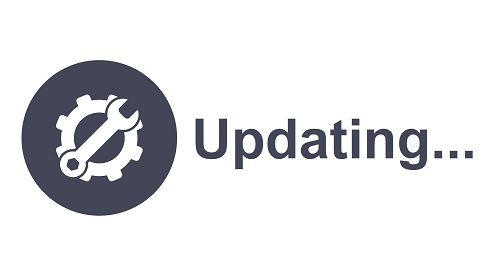Kiểm tra số lần sạc pin laptop để đánh giá chất lượng máy cũ
Pin laptop là một trong những linh kiện quan trọng nhất ảnh hưởng trực tiếp đến hiệu suất và trải nghiệm người dùng. Dưới đây là hướng dẫn chi tiết của 2handland về cách kiểm tra số lần sạc pin laptop cũng như những kiến thức cần thiết xoay quanh vấn đề này.
Vì sao nên kiểm tra pin và số lần sạc pin laptop?
- Chủ động bảo trì máy giúp bạn biết khi nào nên thay pin trước khi ảnh hưởng đến công việc.
- Tối ưu hiệu suất làm việc một viên pin chai có thể khiến laptop tụt hiệu năng hoặc sập nguồn bất ngờ.
- Tiết kiệm chi phí phát hiện sớm vấn đề pin giúp bạn tránh hỏng hóc các linh kiện khác như mainboard.
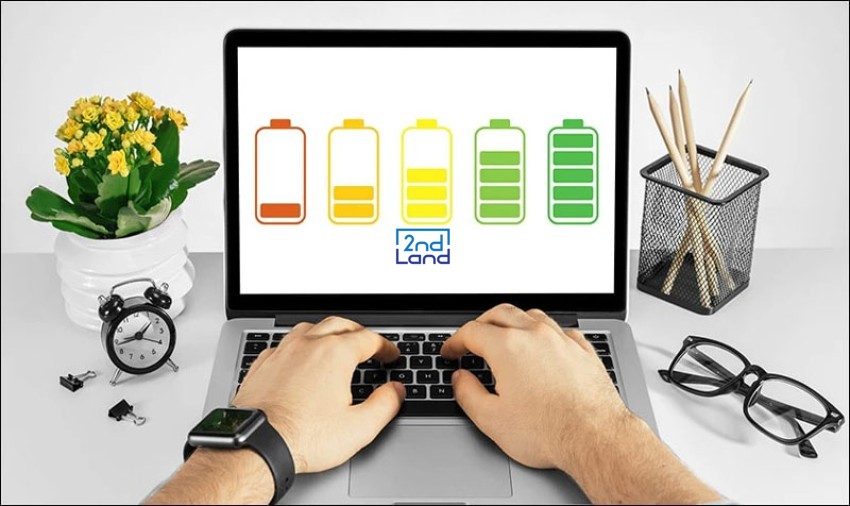
Chu kỳ pin là gì?
- Chu kỳ pin (battery cycle) là một lần pin được sử dụng hết 100% dung lượng, không nhất thiết trong một lần sạc. Ví dụ: nếu bạn dùng 50% pin hôm nay và sạc đầy, rồi dùng tiếp 50% vào ngày mai, tổng cộng sẽ tính là 1 chu kỳ.
- Các nhà sản xuất thường thiết kế pin laptop có giới hạn khoảng 300–1000 chu kỳ, tùy theo dòng máy và chất lượng pin. Sau số chu kỳ này, pin có thể giảm hiệu suất, sụt nhanh, hoặc không thể sạc đầy như ban đầu.

Tình trạng pin là gì?
Tình trạng pin thể hiện mức độ "khỏe" của pin so với lúc mới. Nó bao gồm các yếu tố như sau
- Dung lượng tối đa còn lại.
- Tình trạng sạc.
- Số chu kỳ sạc.
- Mức độ chai pin.
Sự khác biệt giữa chu kỳ sạc và các lần sạc
- Chu kỳ sạc được tính theo tổng lượng pin sử dụng tương đương 100%.
- Lần sạc là mỗi lần cắm sạc dù pin còn 90% cũng tính là 1 lần, nhưng không phải là 1 chu kỳ.

Cách kiểm tra số lần sạc pin laptop trên Windows
Dùng PowerShell
- Mở PowerShell (Run as Administrator).
- Gõ lệnh ‘’ powercfg /batteryreport “
- File báo cáo sẽ được lưu tại đường dẫn hiển thị (thường là C:\Users[Tên người dùng]\battery-report.html).
- Mở file, tìm tới mục Design Capacity và Full Charge Capacity để biết pin đã chai bao nhiêu, mục Cycle Count để xem số chu kỳ sạc (một số dòng máy có hiển thị).
Dùng phần mềm bên thứ ba
- HWMonitor.
- BatteryInfoView.
- AIDA64.
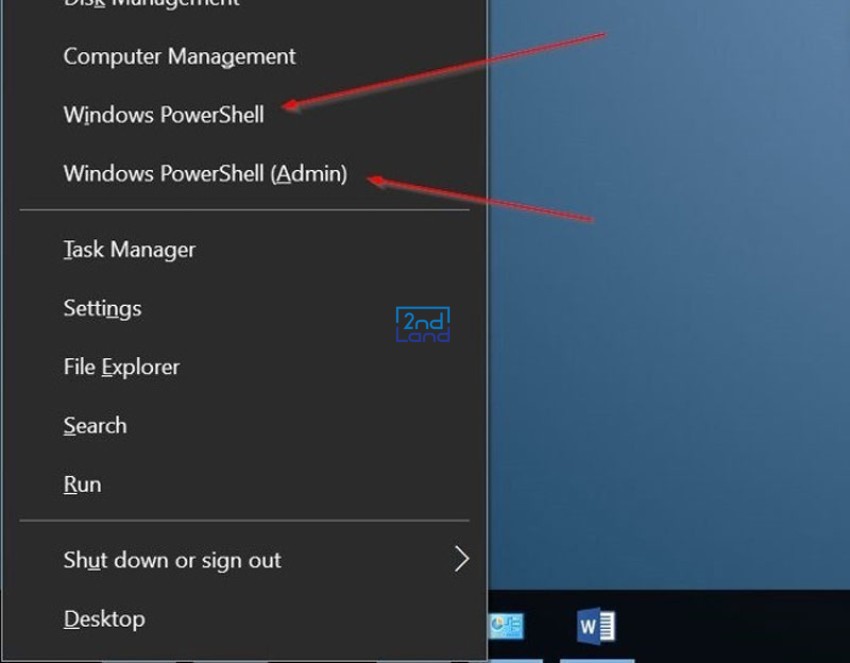
Cách kiểm tra số lần sạc pin laptop trên macOS
Sử dụng System Information
Bước 1: Nhấn giữ phím Option, sau đó click vào logo Apple sau đó chọn System Information.
Bước 2: Chọn Power trong danh sách bên trái.
Bước 3: Ở phần “Battery Information”.
- Cycle Count là số chu kỳ sạc
- Full Charge Capacity là dung lượng sạc tối đa còn lại
- Condition là tình trạng pin (Normal, Replace Soon,...)
Sử dụng phần mềm Battery Life
Bước 1: Tải và cài đặt Battery Life.
Bước 2: Mở ứng dụng và kiểm tra thông tin pin.
- Cycle Count (Chu kỳ sạc) hiển thị số lần sạc đầy mà pin đã trải qua.
- Battery Health (Tình trạng pin) tỷ lệ % dung lượng pin còn lại so với thiết kế ban đầu.
- Full Charge Capacity và Design Capacity so sánh giữa dung lượng pin hiện tại và dung lượng gốc khi mới xuất xưởng.
- Tình trạng tổng thể (Overall Condition) giúp bạn biết pin còn tốt, nên thay sớm hay cần thay ngay.
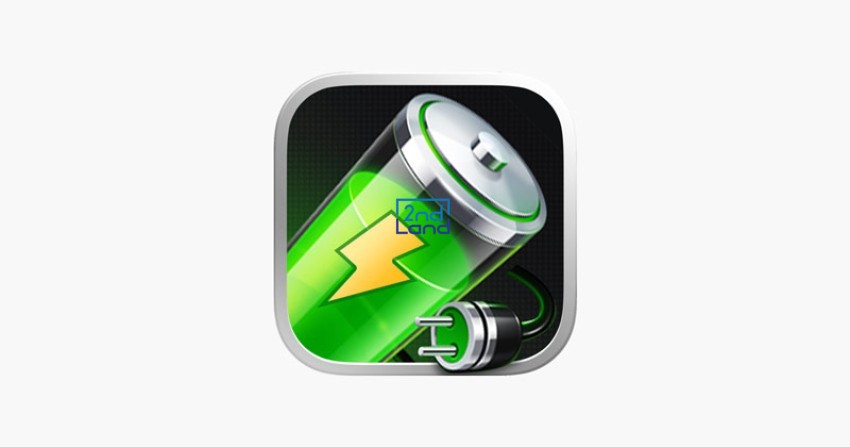
Khi nào nên thay pin laptop?
- Dung lượng pin tối đa còn dưới 50% so với thiết kế.
- Pin phồng, nóng bất thường.
- Số chu kỳ sạc vượt quá giới hạn của nhà sản xuất.
- Laptop sập nguồn đột ngột dù còn báo 10–20% pin.

Mẹo để kéo dài tuổi thọ pin laptop
- Không để pin cạn về 0% quá thường xuyên.
- Sạc pin khi còn khoảng 20–30%.
- Hạn chế dùng máy quá nóng, nên vệ sinh laptop định kỳ.
- Dùng chế độ tiết kiệm pin hoặc giảm độ sáng màn hình khi không cần thiết.
- Nếu dùng điện liên tục, hãy tháo pin (nếu có thể) hoặc dùng tính năng "Battery Conservation" (ở Lenovo, Dell…).

Việc kiểm tra số lần sạc pin laptop là một bước quan trọng giúp bạn theo dõi tình trạng pin, đảm bảo thiết bị hoạt động ổn định và bền bỉ theo thời gian. 2handland luôn khuyến khích người dùng hiểu rõ về thiết bị của mình để có trải nghiệm tốt nhất khi sử dụng laptop.